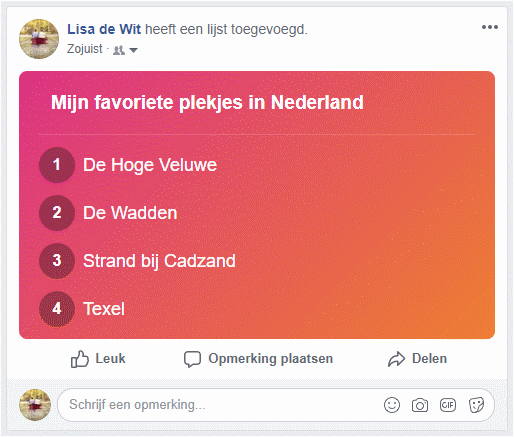Lijstje maken op Facebook
.png)
Maak op Facebook snel een leuk lijstje om te delen met uw vrienden.
Soms is het leuk om lijstjes de delen met Facebookvrienden. Lijsten waarin bijvoorbeeld staat wie uw favoriete artiesten van dit jaar zijn, op welke plekken u het liefste op vakantie gaat of wat uw favoriete tv-programma's zijn. Facebook knapt het vuile werk voor u op en maakt al leuk vormgegeven lijstjes. Maak snel een lijstje om te delen:
- Ga naar Facebook (www.facebook.com) en log in met uw gegevens.
- Klik in het vak met de tekst 'Wat ben je aan het doen?'
- Onderaan staan onder meer de opties 'Poll', 'Foto/video' en 'Vrienden taggen'. Ziet u dit niet, klik dan eerst op de drie puntjes.
- Klik op Lijst.
- Facebook geeft een paar suggesties voor lijsten, zoals 'Dingen die ik moet doen' of 'Plaatsen die ik wil bezoeken'. Staat de lijst die u wilt maken er niet tussen, maak er dan een met een eigen titel. Klik op Lijst maken met je eigen titel.
- Klik op 'Titel (optioneel)' en vul een titel in. Bijvoorbeeld 'Mijn favoriete plekjes in Nederland'.
- Klik daarna op 'Een item toevoegen' en vul een lijstonderdeel in. Bijvoorbeeld 'De Hoge Veluwe'.
- Klik op Nog een item toevoegen.
- Vul het volgende lijstonderdeel in. Bijvoorbeeld 'De Wadden'.
- Voeg op deze manier steeds een lijstonderdeel toe.
- Verder zijn er onderaan de lijst nog een paar instelopties. U kunt een genummerde of ongenummerde lijst maken en u kunt de achtergrondkleur aanpassen.
- Is de lijst naar uw zin, klik dan op Plaatsen.